Win11怎麼開啟Direct3D加速
- PHPz轉載
- 2023-06-29 13:10:112336瀏覽
Win11怎麼開啟Direct3D加速? direct3d加速可以提升電腦運作3d軟體和3d遊戲的流暢度,非常有實用性。但有不少用戶不知道如何在windows11系統中如何開啟3d加速功能。很多小夥伴不知道怎麼詳細操作,小編下面整理了win11開啟3d遊戲加速功能指南,如果你有興趣的話,跟著小編一起往下看看吧!

win11開啟3d遊戲加速功能指南
#1.首先我們同時按下鍵盤的「Win R」開啟執行。
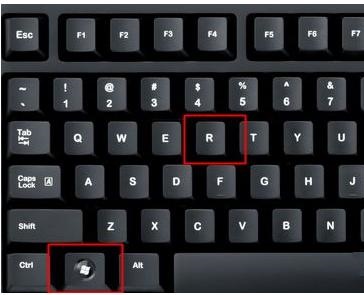
2.在運作時輸入「regedit」回車開啟登錄編輯程式。
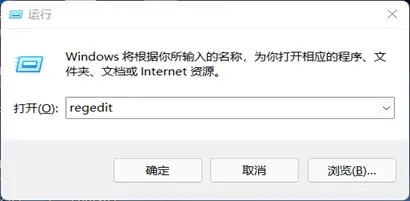
3、然後將該位址複製貼上到網址列:「HKEY_LOCAL_MACHINESOFTWAREMicrosoftDirectDraw」
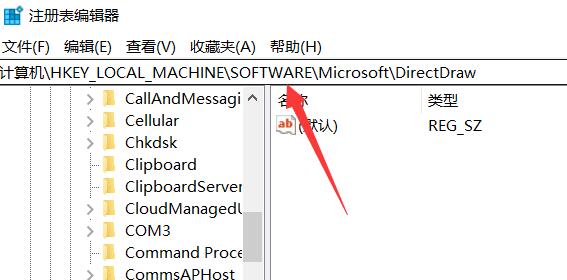
#4、進入後,雙擊開啟右邊的註冊表。
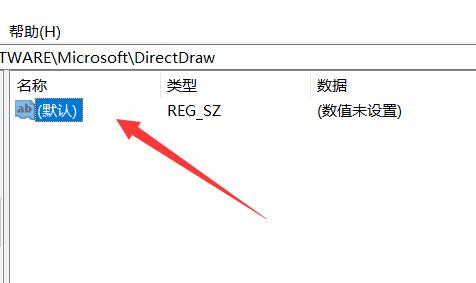
5、最後將其中的數值改為「1」並點選「確定」儲存即可。
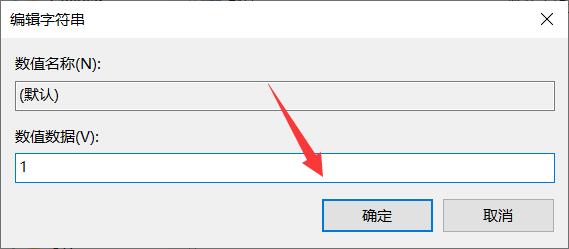
以上就是【Win11怎麼開啟Direct3D加速-win11開啟3d遊戲加速功能指南】全部內容了,更多精彩教學盡在本站!
以上是Win11怎麼開啟Direct3D加速的詳細內容。更多資訊請關注PHP中文網其他相關文章!
陳述:
本文轉載於:chromezj.com。如有侵權,請聯絡admin@php.cn刪除
上一篇:Win10字體又細又淺是怎麼回事下一篇:Win10字體又細又淺是怎麼回事

